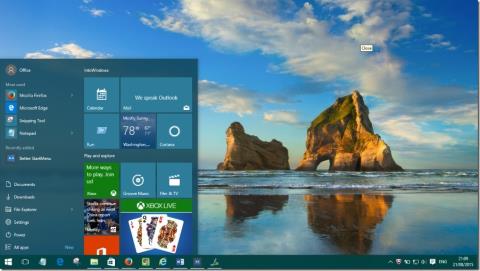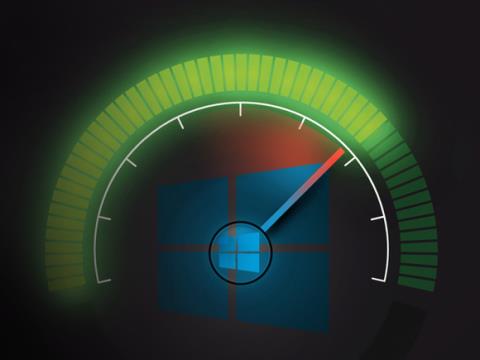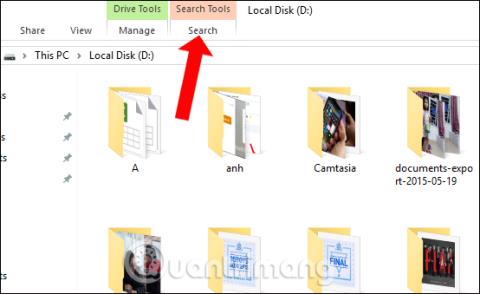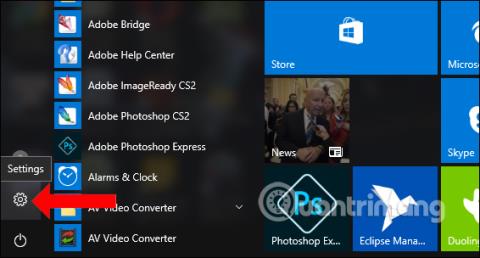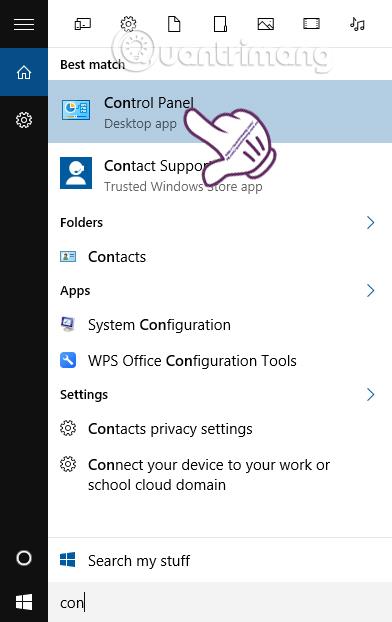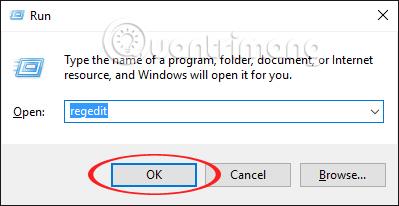Izbornik Start jedan je od vrhunaca operativnog sustava Windows 10. Posebno je izbornik Start u sustavu Windows 10 prilagodljiviji od ostalih operativnih sustava.
Međutim, mnogi korisnici Windowsa 10 osjećaju se neugodno s ovom značajkom jer je brzina podizanja "spora kao puž".

1. Zašto se izbornik Start pokreće tako sporo?
Razlog zašto se izbornik Start pokreće sporo je taj što Microsoft sprema previše vizualnih efekata i prethodnih animacija kako bi izbornik Start bio manje dosadan.
Da biste pokrenuli izbornik Start brže, trebate samo povećati i minimizirati sve efekte dostupne u sustavu Windows 10.
2. Ubrzajte pokretanje izbornika Start na Windows 10
Korak 1:
Pritisnite kombinaciju tipki Windows + R da biste otvorili dijaloški prozor Pokreni.
Korak 2:

U dijaloški prozor Pokreni unesite Sysdm.cpl i pritisnite Enter da biste otvorili dijaloški okvir Svojstva sustava.
Korak 3:

U prozoru Svojstva sustava kliknite karticu Napredno.
Korak 4:

U odjeljku Performance kliknite Settings da biste otvorili dijaloški okvir Performance Options.
Korak 5:

U dijaloškom prozoru Mogućnosti izvedbe, na kartici Vizualni efekti vidjet ćete popis vizualnih efekata prikazanih za značajke u sustavu Windows 10.
Ovdje poništite odabir odjeljka Animiraj prozore prilikom minimiziranja i maksimiziranja, a zatim kliknite Primijeni kako bi se izbornik Start brže pokrenuo.
Pogledajte još nekoliko članaka u nastavku:
Sretno!